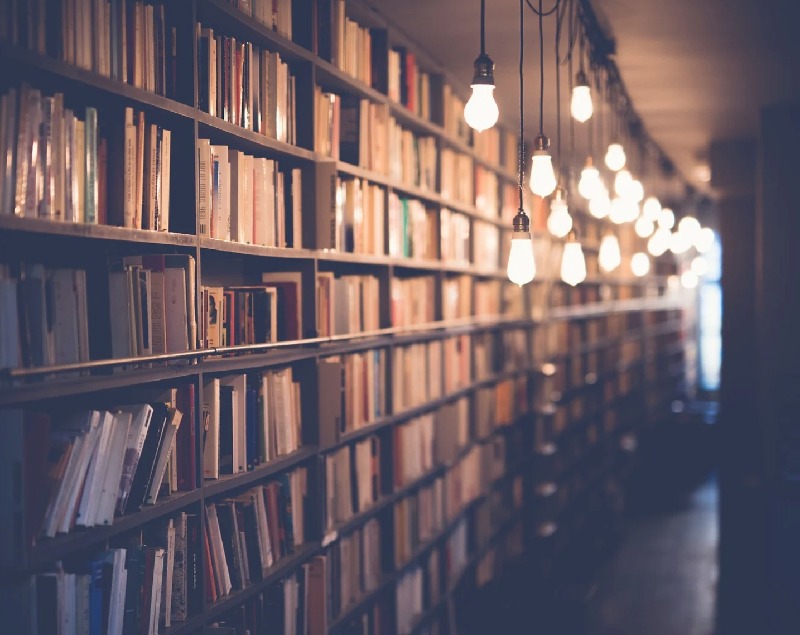티스토리 뷰
요즘은 카톡을 많은 사람들이 쓰고 있고 일상 대화 뿐 아니라 이미지를 전송할 때도 많이 사용하는 편이죠.
Pc에서도 연동되기 때문에 사진을 컴에 저장할 때도 편리합니다.
카카오톡에는 여러장의 사진을 보낼 때 묶어서 전송하는 기능이 있습니다.
생긴지 좀 된 기능이긴 하지만, 아직 모르는 분들도 계실 것 같아 정리해봅니다.
묶어서 보내면 보는 사람도 한눈에 볼 수 있고 여러장의 사진을 한번에 다운로드 할 수 있어서 편리합니다.
낱장으로 보내면 카톡 음성이 켜져있을시 ‘kakakakakaaakakak... ’소리가 너무 연달아 울려 시끄럽기도 하고^^
대화창에 사진이 한장 한장씩 뜨면 스크롤이 길어져 이전 대화내용 찾기도 힘들뿐 아니라 저장도 불편합니다.
# 카카오톡 사진묶어 보내기 방법

1. 사진을 보낼 대화방에서 하단에 +추가버튼을 클릭해줍니다.

2. 펼쳐진 메뉴에서 앨범을 클릭합니다.

3. 왼쪽 하단의 전체를 클릭해줍니다.

4. 휴대폰 앨범에 들어있는 사진들이 전체보기로 보여집니다.
여기서 하단에 사진묶어보내기가 있습니다. 여기에 체크해 주고 보낼 사진들을 선택하면 됩니다.

5. 먼저 클릭되는 순서대로 사진 순서가 정해집니다. 한번에 최대 30장 까지 묶어 보낼 수 있다고 하네요…

6. 사진을 보내기 전에 사진을 편집하거나 사진의 화질을 재설정할 수 있습니다.
사진편집이나 사진화질 변경을 원한다면 버튼을 눌러 확인해 보세요~

편집화면에서 간단히 편집할 수 있습니다. 원한다면 편집하고~
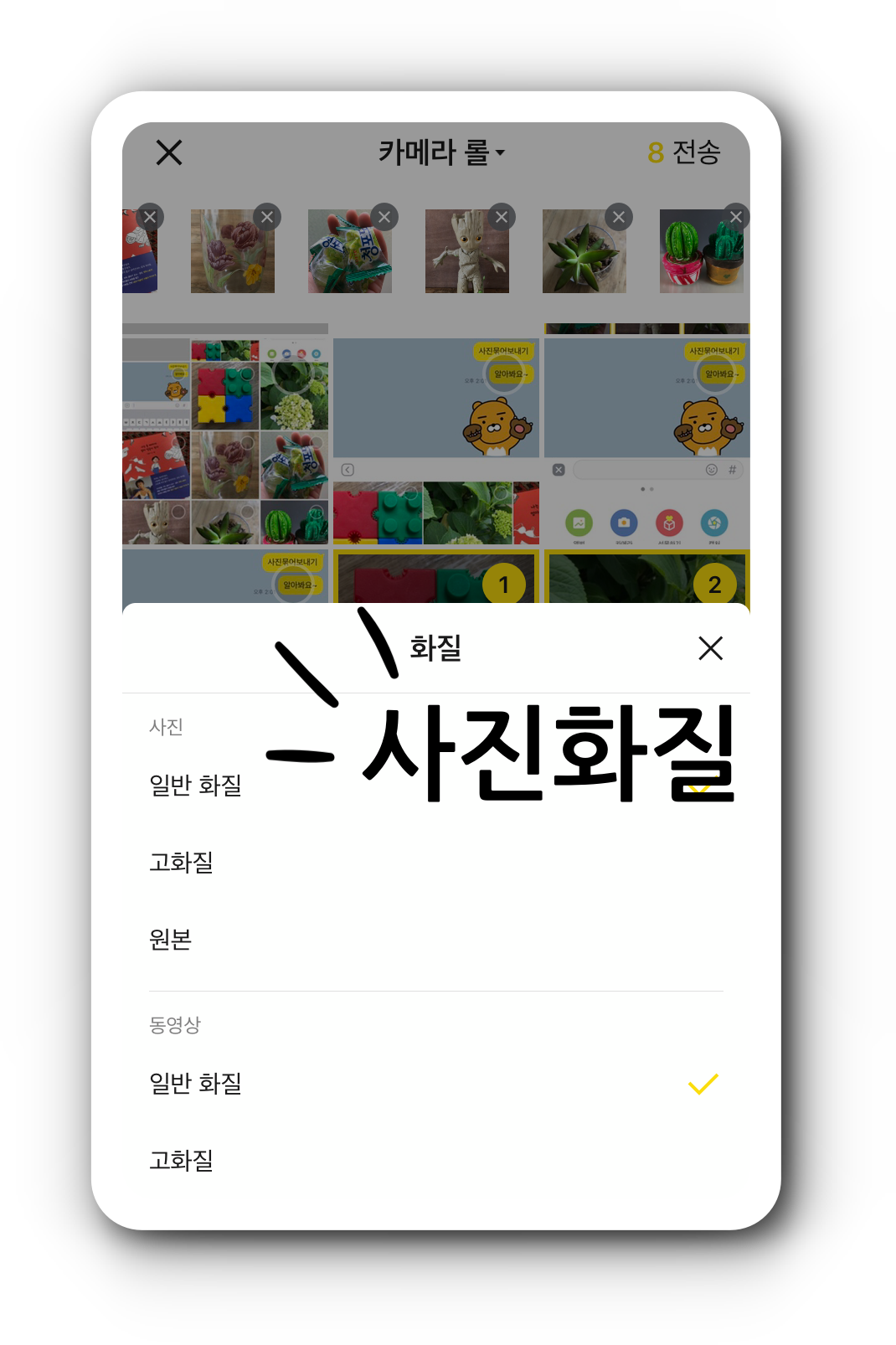
전송될 사진의 화질을 선택~
사진과 동영상 모두 일반화질이 기본으로 설정되어 있습니다. 고화질이나 원본으로 보낼 수 있는데, 화질이 높을 수록 용량이 크다는 것 아시죠?

7. 자, 이제 사진선택 및 편집, 사진화질을 모두 확인했다면~ 전송버튼을 클릭해줍니다.

이렇게 한 묶음으로 사진을 올리니 스크롤이 길어지지 않아 정말 좋죠? 받은 묶음 사진을 볼 때는 사진을 눌러서 옆으로 슬라이드하면서 확인하면 됩니다.
저장은 묶음사진 전체저장을 하거나 한장씩 저장할 수 있고,
다른 사람에게 전달 할때도 선택한 사진만 낱장을 보낼 수도 있고, 묶음 사진 전체를 전달하기도 편리하죠.
오늘은 카톡의 사진 묶어 보내기 기능을 살펴보았는데요, 어렵지 않은 기능으로 편리함을 주는 카톡기능이네요~ 이제 사진 여러장 보낼때는 묶어보내기 기능으로 편리하게 주고받자구요^^
'아는만큼보인다 > 카카오톡' 카테고리의 다른 글
| 카카오톡 샵(#)검색 활용 인사말카드 보내기 (0) | 2020.11.13 |
|---|---|
| 카카오톡 샵(#)검색으로 식당, 뉴스 공유하기 (0) | 2020.11.11 |
| 카카오톡 프로필 배경사진 사이즈 맞춰넣기 (0) | 2020.07.29 |
| 카카오톡 프로필 배경사진 바꾸기 (0) | 2020.07.26 |
| 카카오톡 대화내용 캡쳐방법 알아보아요~ (0) | 2020.07.03 |